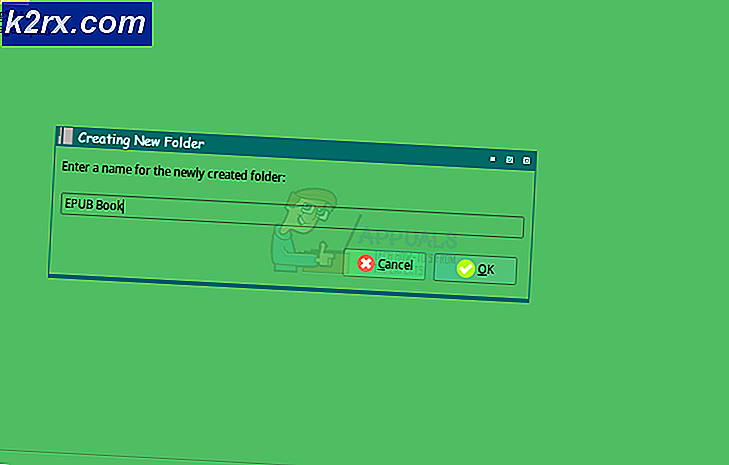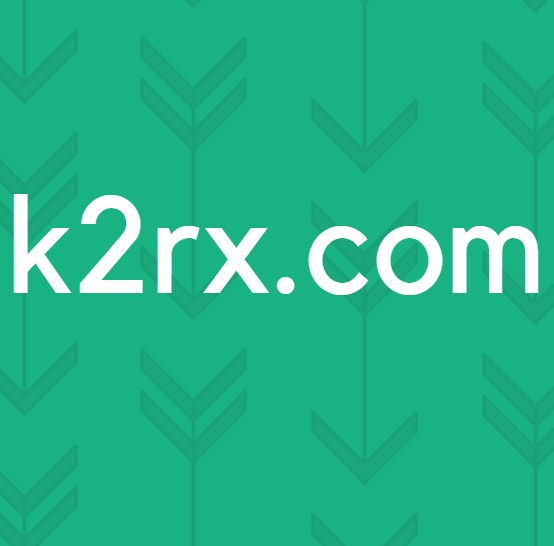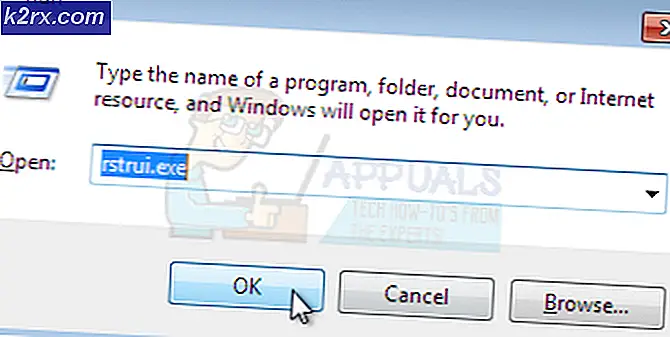Hoe Windows 10 Store Error 0x80073CF9 Fix
Fout 0x80073CF9 is een ernstfoutfout die meestal wordt aangetroffen op de Windows Store-updates wanneer deze mislukken. Windows Store is een manier om programma's (apps genoemd) te installeren en bij te werken op Windows 8 en 10 computers. Het is mogelijk om zowel betaalde als gratis apps te krijgen via de Windows Store, waarvan er in totaal 699.000 zijn.
In sommige gevallen zorgt het downloaden of bijwerken van een app via de Windows Store ervoor dat de 0x80073CF9-fout verschijnt, waardoor alle verdere app-downloads en updates worden gestopt. Volg de onderstaande methode om deze fout op te lossen.
Repareer corrupte systeembestanden
Download en voer Reimage Plus uit om te scannen op corrupte bestanden vanaf hier, als bestanden beschadigd zijn en ontbreken ze te repareren met Reimage naast het uitvoeren van de onderstaande methoden.
Methode 1: Maak de map AppReadiness
Ga naar de partitie waar Windows is geïnstalleerd (C: standaard) en open de Windows-map of houd de Windows-toets ingedrukt en druk op R. Typ C: \ Windows en klik op OK . Maak hier een nieuwe map door met de rechtermuisknop te klikken, Nieuw te selecteren en op Map te klikken. Noem de map AppReadiness . Het laatste pad naar de map moet C: \ Windows \ AppReadiness zijn. De Windows Store zou nu goed moeten werken.
PRO TIP: Als het probleem zich voordoet met uw computer of een laptop / notebook, kunt u proberen de Reimage Plus-software te gebruiken die de opslagplaatsen kan scannen en corrupte en ontbrekende bestanden kan vervangen. Dit werkt in de meeste gevallen, waar het probleem is ontstaan door een systeembeschadiging. U kunt Reimage Plus downloaden door hier te klikkenMethode 2: Overschakelen van een draadloze naar een bedrade verbinding
In sommige gevallen geeft de Store de foutmelding als u WiFi gebruikt. Probeer in dat geval over te schakelen naar een bekabelde verbinding door een Ethernet-kabel aan te sluiten op uw apparaat en de router via welke u de internetverbinding ontvangt.
Zodra het is aangesloten, houd de Windows-toets ingedrukt en druk op R. Typ ncpa.cpl en klik op OK . Klik met de rechtermuisknop, uw draadloze adapter en kies Uitschakelen, probeer de updates / downloads - als dit werkt, klikt u opnieuw op de draadloze adapter om deze in te schakelen en koppelt u vervolgens de ethernetkabel los.
Methode 3: Geef de Store toegang tot de map Pakketten
Deze fout treedt soms op als de Store geen gegevens kan wegschrijven naar de map Pakketten, die zich bevindt in de map C: \ ProgramData \ Microsoft \ Windows \ AppRepository .
Zorg eerst dat je verborgen mappen en bestanden kunt bekijken door naar Start > Configuratiescherm > Vormgeving en persoonlijke instellingen > Mapopties > Beeld > Geavanceerde instellingen > klik Verborgen bestanden, mappen en stations weergeven > Klik op OK te gaan .
Klik met de rechtermuisknop op AppRepository en kies Eigenschappen. Klik op Beveiliging -> Geavanceerd -> Doorgaan en Volledige toegang tot systeem toestaan voor ALLE TOEPASSINGSPAKKETTEN en SYSTEEM .
PRO TIP: Als het probleem zich voordoet met uw computer of een laptop / notebook, kunt u proberen de Reimage Plus-software te gebruiken die de opslagplaatsen kan scannen en corrupte en ontbrekende bestanden kan vervangen. Dit werkt in de meeste gevallen, waar het probleem is ontstaan door een systeembeschadiging. U kunt Reimage Plus downloaden door hier te klikken